文章详情页
win10打印机驱动程序无法使用解决方法
浏览:169日期:2023-01-10 14:59:38
很多用户在自己的win10系统上安装打印机驱动的时候都遇到了无法使用的情况,针对这个问题下面就给你们带来了win10打印机驱动程序无法使用解决方法,有需要的就快来看看吧。
【常见问题汇总】【安装不了原因】
win10打印机驱动程序无法使用怎么办1、点击左下角开始,打开“设置”。
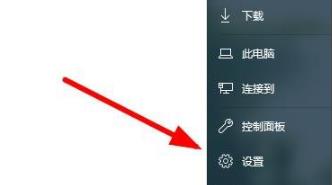
2、在设置中点击“设备”选项。
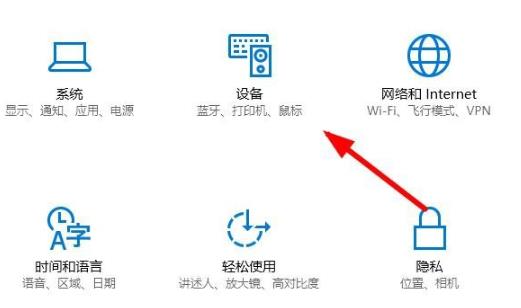
3、随后点击左侧任务栏中的“打印机和扫描仪”。
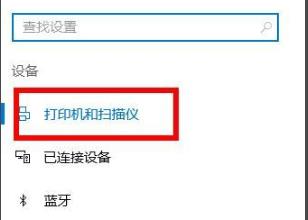
4、接下来在右侧找到相关设置,点击下面的“设备和打印机”。
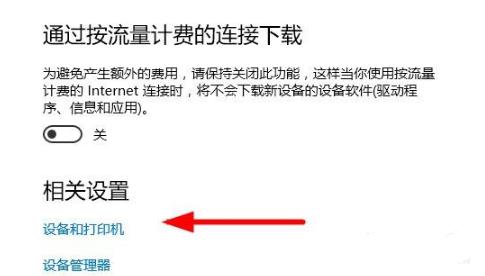
5、点击选择对应的打印机,直接点击上方的“打印机服务属性”即可。
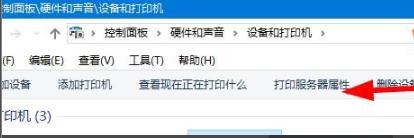
6、在弹出的对话框中选择切换至驱动程序,点击“卸载”。
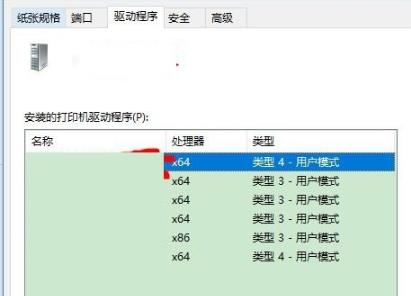
7、卸载完成后点击左上方的“添加打印机”重新连接打印机即可。
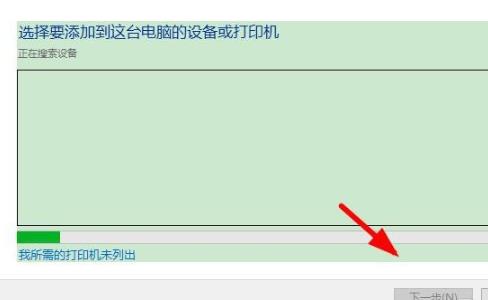
你可能还想看:
以上就是win10打印机驱动程序无法使用解决方法的全部内容,望能这篇win10打印机驱动程序无法使用解决方法可以帮助您解决问题,能够解决大家的实际问题是好吧啦网一直努力的方向和目标。
相关文章:
1. 统信uos系统怎么进行打印测试页和删除打印机?2. 怎么安装双系统?win10稳定版和win11双系统安装图文教程3. Win11安卓子系统WSA 2211.40000.11.0更新发布 升级至 Android 134. freebsd 服务器 ARP绑定脚本5. 如何在电脑PC上启动Windows11和Linux双系统6. 如何纯净安装win10系统?uefi模式下纯净安装win10系统图文教程7. UOS怎么设置时间? 统信UOS显示24小时制的技巧8. FreeBSD10安装内核源代码方法讲解9. 去掉系统快捷方式箭头的途径——修改注册表10. 如何从Windows 10升级到Windows 11?Win10升级到Win11的正确图文步骤
排行榜

 网公网安备
网公网安备